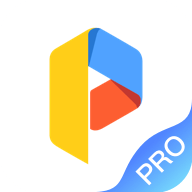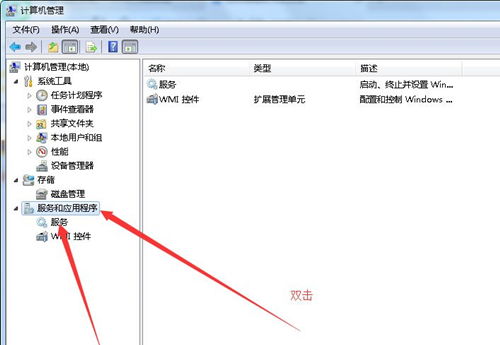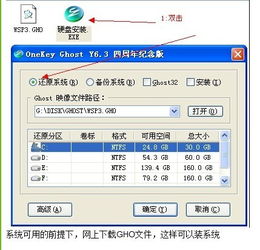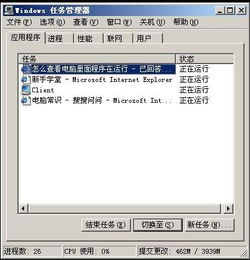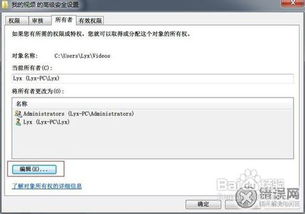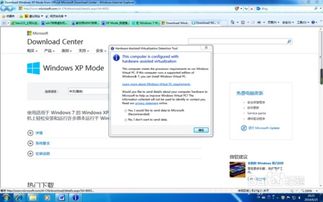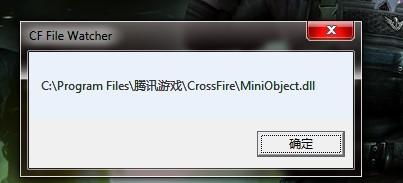如何在Win7系统中设置以管理员身份运行程序?
在Windows 7操作系统中,有时候我们可能会遇到需要以管理员身份运行程序或文件的情况。这样做通常是为了获得更高的权限,以便执行一些需要较高权限的操作,比如安装软件、修改系统文件或执行某些管理任务。那么,如何在Windows 7中以管理员身份运行程序呢?以下是一些详细的方法和步骤,帮助你轻松设置并运行。
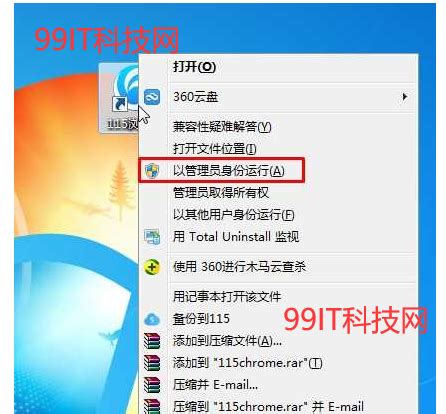
首先,我们可以直接在程序或文件的快捷方式上设置以管理员身份运行。这是最常见也是最方便的方法之一。

1. 找到你想要以管理员身份运行的程序或文件的快捷方式。它可能位于桌面、开始菜单或某个文件夹中。

2. 右键点击这个快捷方式,会弹出一个上下文菜单。在这个菜单中,选择“属性”。

3. 在弹出的属性窗口中,切换到“快捷方式”选项卡。在这个选项卡中,你可以看到许多关于这个快捷方式的设置选项。
4. 找到并点击“高级”按钮。这个按钮位于“快捷方式”选项卡中的“运行方式”部分。
5. 在弹出的“高级属性”窗口中,勾选“以管理员权限运行”选项。然后,点击“确定”按钮以保存这个设置。
6. 回到属性窗口,点击“应用”按钮,然后点击“确定”按钮以关闭属性窗口。现在,这个快捷方式就已经被设置为以管理员身份运行了。
接下来,当你双击这个快捷方式时,系统会弹出一个用户账户控制(UAC)提示框,询问你是否允许这个程序以管理员权限运行。点击“是”按钮,程序就会以管理员权限启动。
除了直接在快捷方式上设置以管理员身份运行外,我们还可以在程序或文件的执行文件上设置这个属性。这样做的好处是,即使你没有这个程序的快捷方式,也可以通过直接执行文件来以管理员身份运行它。
1. 导航到包含你想要以管理员身份运行的程序或文件的文件夹。
2. 找到这个程序或文件的执行文件,通常是一个.exe文件。
3. 右键点击这个文件,同样会弹出一个上下文菜单。在这个菜单中,选择“属性”。
4. 在弹出的属性窗口中,同样切换到“兼容性”选项卡。
5. 在这个选项卡中,找到并点击“更改设置”按钮(对于某些文件,这个按钮可能直接显示为“以管理员权限运行此程序”)。
6. 在弹出的窗口中,勾选“以管理员权限运行此程序”选项。然后,点击“确定”按钮以保存这个设置。
7. 回到属性窗口,点击“应用”按钮,然后点击“确定”按钮以关闭属性窗口。现在,这个执行文件就已经被设置为以管理员身份运行了。
需要注意的是,有些程序可能不需要通过右键点击属性来设置以管理员身份运行。在Windows 7的开始菜单搜索框中,你可以直接输入程序的名称,然后在搜索结果中找到该程序。在程序名称的右侧,你可能会看到一个向下的箭头图标。点击这个图标,然后在下拉菜单中选择“以管理员身份运行”,就可以直接以管理员权限启动这个程序了。
此外,如果你经常需要以管理员身份运行某个程序或文件,你可以考虑将它的快捷方式固定到任务栏或开始菜单的常用位置,以便快速访问。这样做不仅可以节省时间,还可以提高你的工作效率。
当然,有时候我们可能需要在没有快捷方式或执行文件的情况下,以管理员身份运行某个命令或脚本。这时,我们可以使用Windows 7的“运行”对话框来实现这一点。
1. 按下Win+R键(即Windows键和R键同时按下),打开“运行”对话框。
2. 在对话框中输入你想要运行的命令或脚本的路径,然后在路径的前面加上“runas /user:Administrator ”(注意,命令和路径之间要用空格隔开)。例如,如果你想要以管理员身份运行一个名为“example.bat”的批处理脚本,你可以输入“runas /user:Administrator example.bat”。
3. 点击“确定”按钮后,系统会弹出一个UAC提示框,询问你是否允许以管理员权限运行这个命令或脚本。输入管理员账户的密码(如果设置了密码的话),然后点击“是”按钮。
4. 现在,命令或脚本就会以管理员权限运行了。
需要注意的是,使用“runas”命令时,如果目标程序或脚本需要与用户进行交互(比如弹出对话框或等待用户输入),那么这些交互可能会受到UAC的限制。因此,在某些情况下,你可能需要关闭UAC或调整其设置,以便更顺畅地运行这些程序或脚本。不过,这样做可能会降低系统的安全性,所以请谨慎操作。
总的来说,在Windows 7中以管理员身份运行程序或文件并不复杂。通过上述方法和步骤,你可以轻松设置并运行这些程序或文件,以获得更高的权限和更多的功能。希望这篇文章能够帮助你更好地理解和使用Windows 7的管理员权限设置。
- 上一篇: 上海番茄农庄综合评价解析
- 下一篇: 分手后,如何迅速走出情感低谷?
-
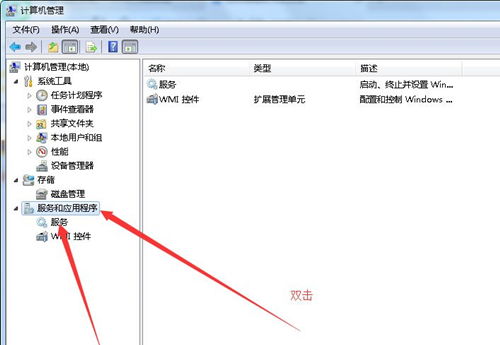 Win7系统轻松解锁:一键打开系统服务的超实用步骤指南资讯攻略11-28
Win7系统轻松解锁:一键打开系统服务的超实用步骤指南资讯攻略11-28 -
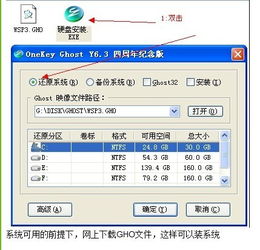 安装Win7 64位系统对电脑配置要求高吗?资讯攻略12-05
安装Win7 64位系统对电脑配置要求高吗?资讯攻略12-05 -
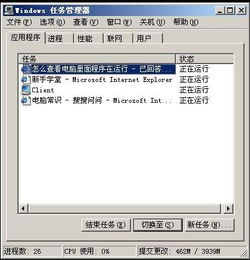 轻松掌握:如何查看电脑当前运行的程序?资讯攻略03-28
轻松掌握:如何查看电脑当前运行的程序?资讯攻略03-28 -
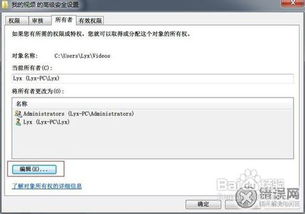 轻松掌握:如何在电脑上以管理员身份运行软件?资讯攻略12-02
轻松掌握:如何在电脑上以管理员身份运行软件?资讯攻略12-02 -
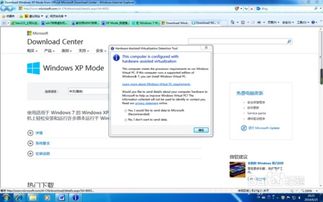 Win7用户必看:轻松学会如何安装与设置Windows XP Mode?资讯攻略02-26
Win7用户必看:轻松学会如何安装与设置Windows XP Mode?资讯攻略02-26 -
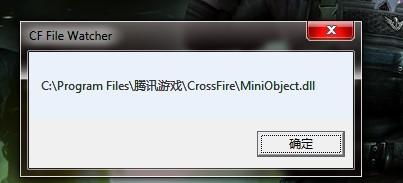 Win7系统无法运行穿越火线CF?这里有解决方案!资讯攻略01-28
Win7系统无法运行穿越火线CF?这里有解决方案!资讯攻略01-28